数据库MariaDB四种安装方式
1、访问官网下载页面https://downloads.mariadb.org/,点击download VERSION Stable,选择最新稳定版

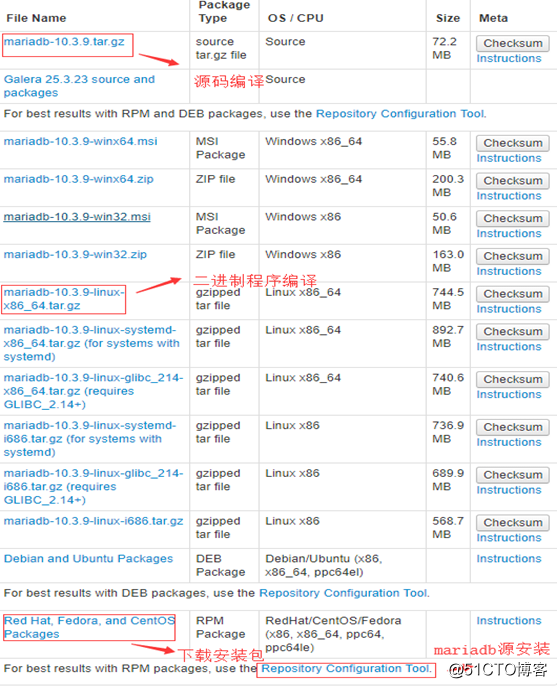
2、选择好源后,开始配置,这里主要以源码编译、二进制程序编译、mariadb源安装方法演示,不过在此之前,我们需要配置一个逻辑卷来作为数据库的数据存放目录
添加硬盘,添加后echo '- - -' > /sys/class/scsi_host/host0/scan,所有的host*/scan都扫一遍,硬盘分区,改文件系统类型8e,即linux LVM,之后创建逻辑卷,挂载分区
(1)pvcreate /dev/sdb1
(2)vgcreate vg_db /dev/sdb1
(3)lvcreate -n lv_db -l 100%FREE vg_db
(4)mkfs.xfs /dev/vg_db/lv_db
(5)mkdir /data,mount /data /dev/vg_db/lv_db
3、第一种centos7中配置光盘镜像yum源,直接安装yum -y install mariadb-server
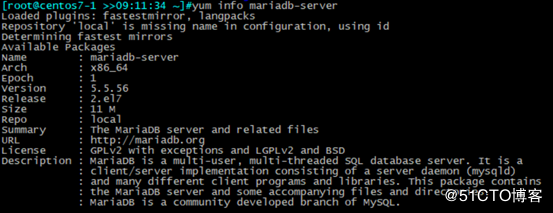
只不过版本较低,5.5版本
4、第二种,mariadb源安装
点击进链接,会出现这样画面
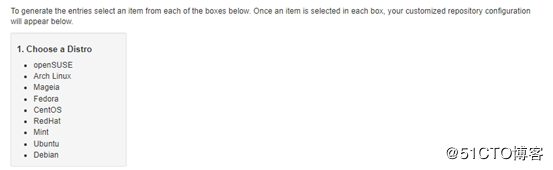
根据自己主机情况选择
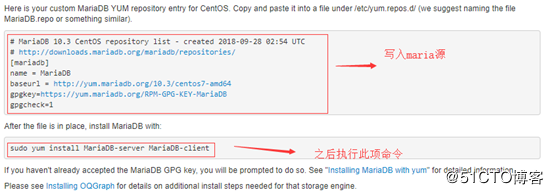
进入/etc/yum.repos.d目录下新建.repo文件,将内容复制进去保存退出

建议整个过程中保持网络通畅,镜像yum源、epel源通畅,否则在安装其他组包时可能会出现问题,确保无误后执行命令sudo yum install MariaDB-server MariaDB-client
5、第三种方法,二进制程序编译安装
(1)创建用户,useradd mysql -r -s /sbin/nologin -m -d /data/mysql
(2)解压缩,tar xvf mariadb-VERSION-linux-x86_64.tar.gz -C /usr/local,解压文件必须放到/usr/local,这是安装时的规定
(3)cd /usr/local,给mariadb-VERSION-linux-x86_64创建名叫mysql的软链接,ln -s mariadb-VERSION-linux-x86_64.tar.gz/ mysql,这样做好处是以后如果数据库版本升级,我们可以直接将软链接指向新的数据库文件夹,十分方便,而不用说是建立mysql文件夹,将当前版本文件全部装进去,到时候替换文件都是大问题,容易出错
(4)查看下解压后目录内容,发现权限组不合适
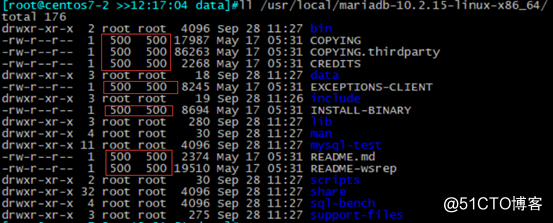
因此需要更改权限chown -R root.mysql mysql/,更改后权限
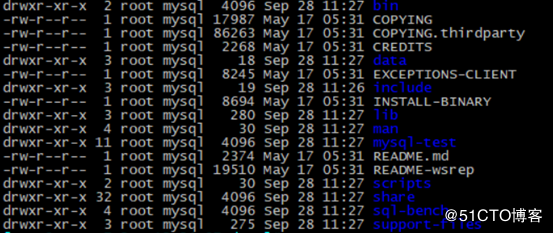
(5)修改配置文件
依旧在/usr/local/mysql目录下(刚建立的软链接),该目录下有个support-files目录,里面有我们可能会需要用到的模板
mkdir /etc/mysql,cp /usr/local/mysql/support-files/my-huge.cnf /etc/mysql/my.cnf,打开编辑
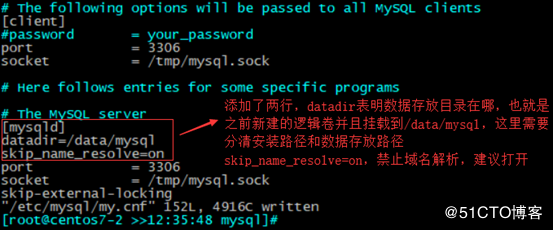
(6)生成数据库,此时数据库是空的。回到/usr/local/mysql目录下,必须是/usr/local/mysql,不能是/usr/local/mariadb-VERSION-linux-x86_64目录,因为牵扯一个脚本运行系统找不到文件的问题,scripts/mysql_install_db --datadir=/数据存放路径 --user=mysql

验证效果
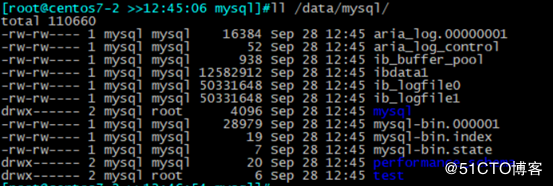
(7)一切具备,只差服务文件。 cp /usr/local/mysql/support-files/mysql.server /etc/initd./mysqld,拷贝该目标文件至系统服务目录,之后添加服务chkconfig --add mysqld,检查ok
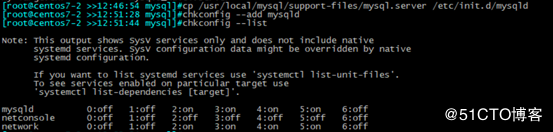
启动服务service mysqld start,ss -ntl查询端口,3306已启动
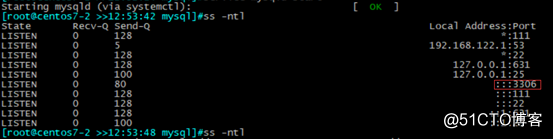
6、第四种方法,源码编译
(1)创建用户、数据库存放目录
(2)安装组包yum -y install bison bison-devel zlib-devel libcurl-devel libarchive-devel boost-devel gcc gcc-c++ cmake ncurses-devel gnutls-devel libxml2-devel openssl-devel
libevent-devel libaio-devel
(3)解压缩,输入指令
<1>进入目录,cdmariadb-10.2.15/
<2>开始编译
cmake . \
-DCMAKE_INSTALL_PREFIX=/data/mysqlapp \ #二进制程序存放目录
-DMYSQL_DATADIR=/data/mysql/ \ #数据存放目录
-DSYSCONFDIR=/etc \
-DMYSQL_USER=mysql \
-DWITH_INNOBASE_STORAGE_ENGINE=1 \
-DWITH_ARCHIVE_STORAGE_ENGINE=1 \
-DWITH_BLACKHOLE_STORAGE_ENGINE=1 \
-DWITH_PARTITION_STORAGE_ENGINE=1 \
-DWITHOUT_MROONGA_STORAGE_ENGINE=1 \
-DWITH_DEBUG=0 \
-DWITH_READLINE=1 \
-DWITH_SSL=system \
-DWITH_ZLIB=system \
-DWITH_LIBWRAP=0 \
-DENABLED_LOCAL_INFILE=1 \
-DMYSQL_UNIX_ADDR=/data/mysqlapp\mysql.sock \ #和二进制程序的目录要匹配
-DDEFAULT_CHARSET=utf8 \
-DDEFAULT_COLLATION=utf8_general_ci
make -j NUM && make install
提示:如果出错,执行rm-f CMakeCache.txt
<3>经过长时间编译后,我们可以生成数据库了,和5-<6>一样,在程序目录(比如实验中我的程序存放目录是/data/mysqlapp)里输入指令scripts/mysql_install_db data=/data/mysql --user=mysql
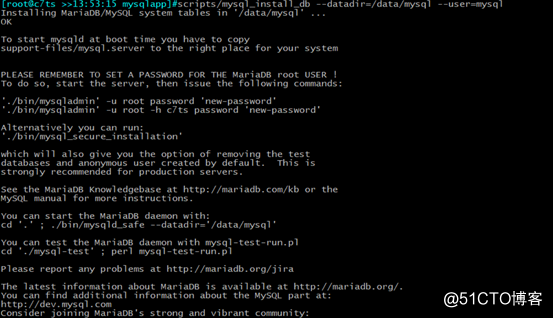
<4>将mysql程序路径写入PATH变量
(1)echo 'PATH=/data/mysql/bin' > /etc/profile.d/mysql.sh
(2). /etc/profile.d/mysql.sh
<5>准备配置文件,二进制程序目录下有support-flie/my-huge.cnf,拷贝至/etc/my.cnf,并修改该文件内容
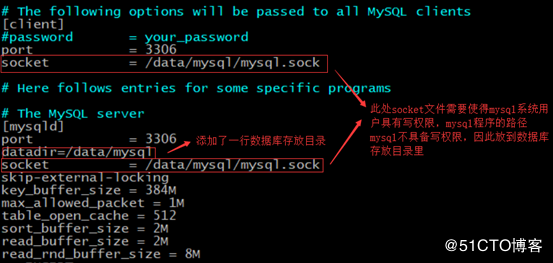
<6>添加服务启动脚本
(1)cp support-files/mysql.server /etc/init.d/mysqld
(2)chkconfig --add mysqld
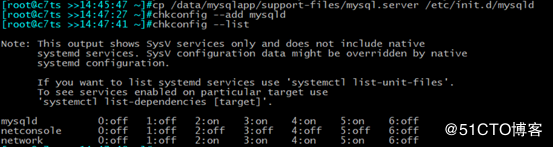
<7>测试
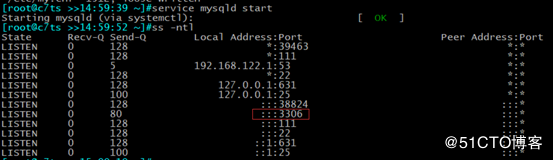





















 280
280











 被折叠的 条评论
为什么被折叠?
被折叠的 条评论
为什么被折叠?








